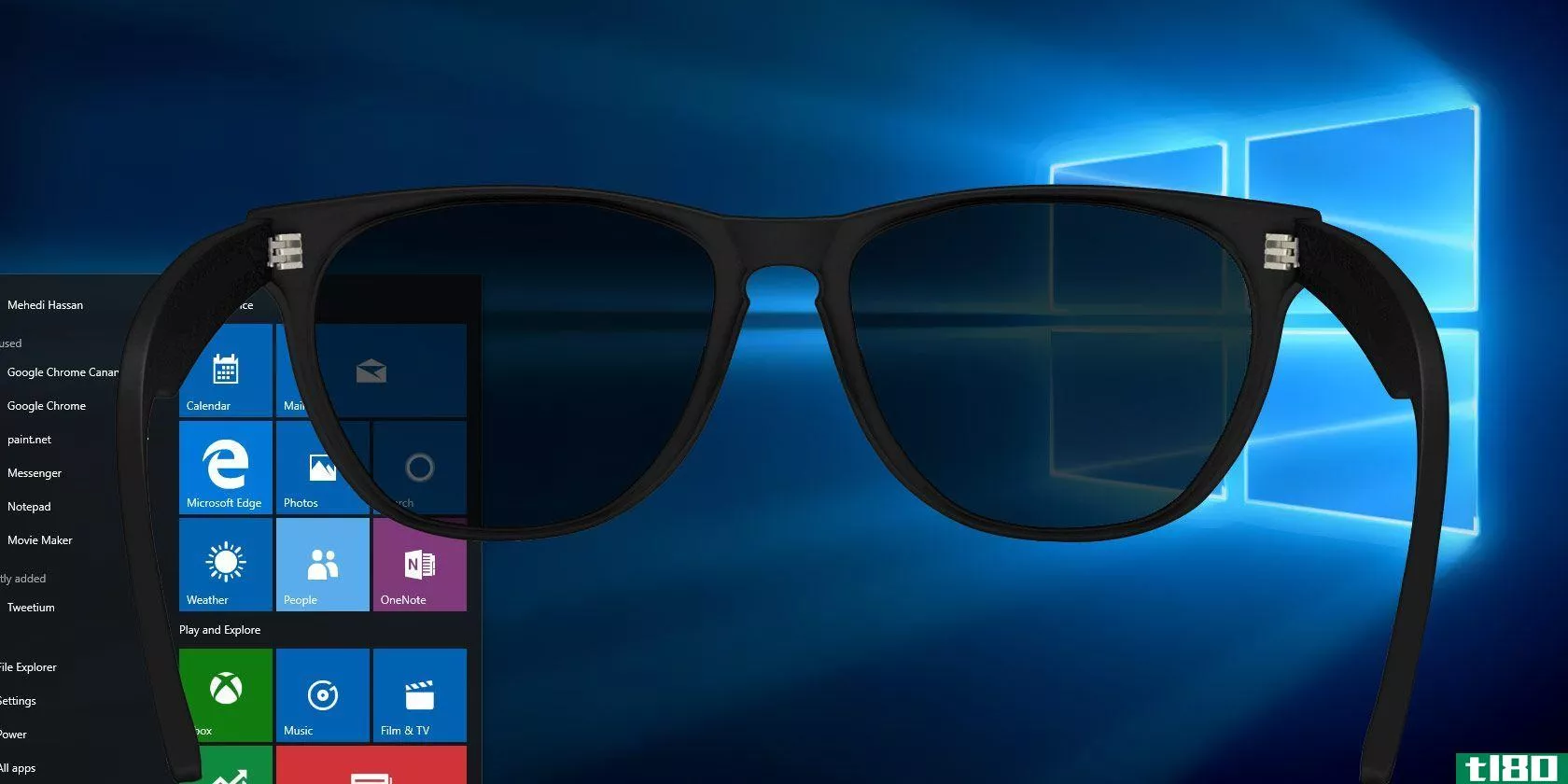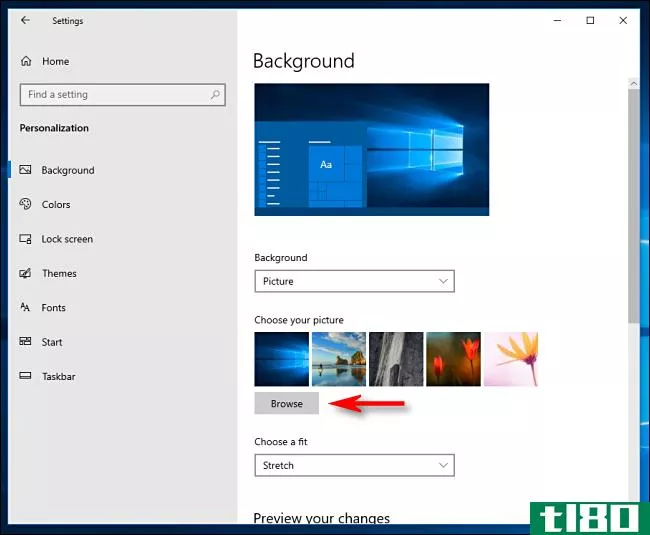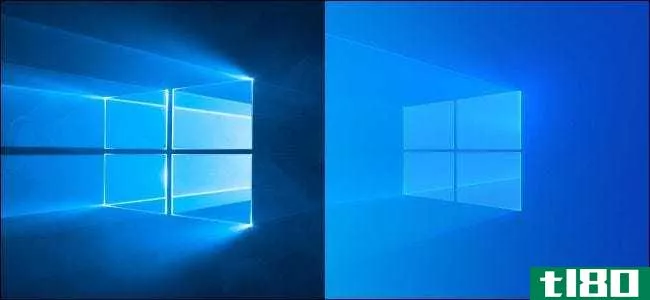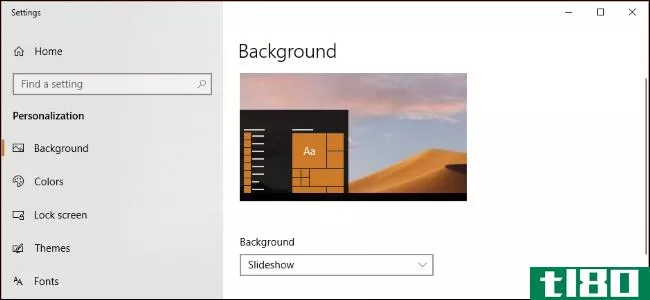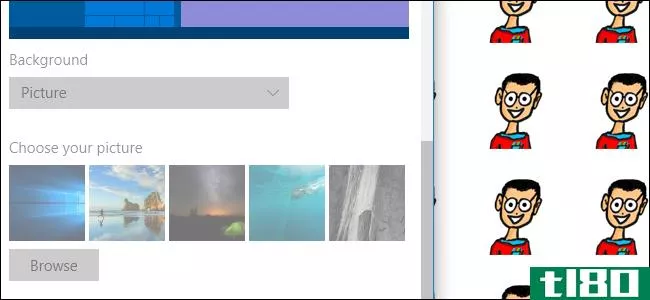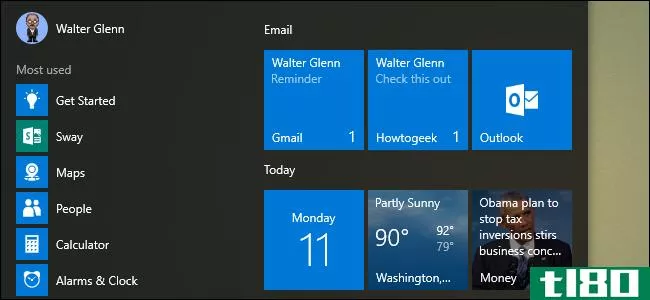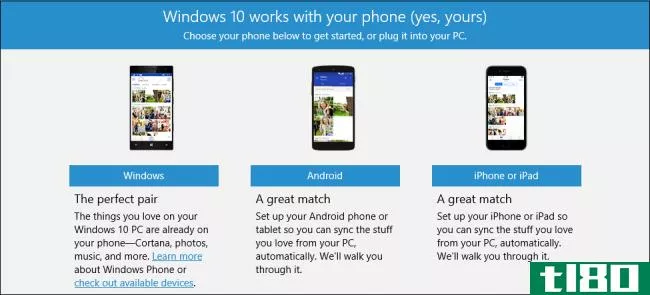如何在Windows10中设置实时墙纸和动画桌面背景
以前在Windows桌面上设置动画背景非常简单。有了Windows10,它就不再那么简单了——但它仍然是可能的。想用一些动画背景来活跃你的Windows10桌面吗?这是你需要做的。
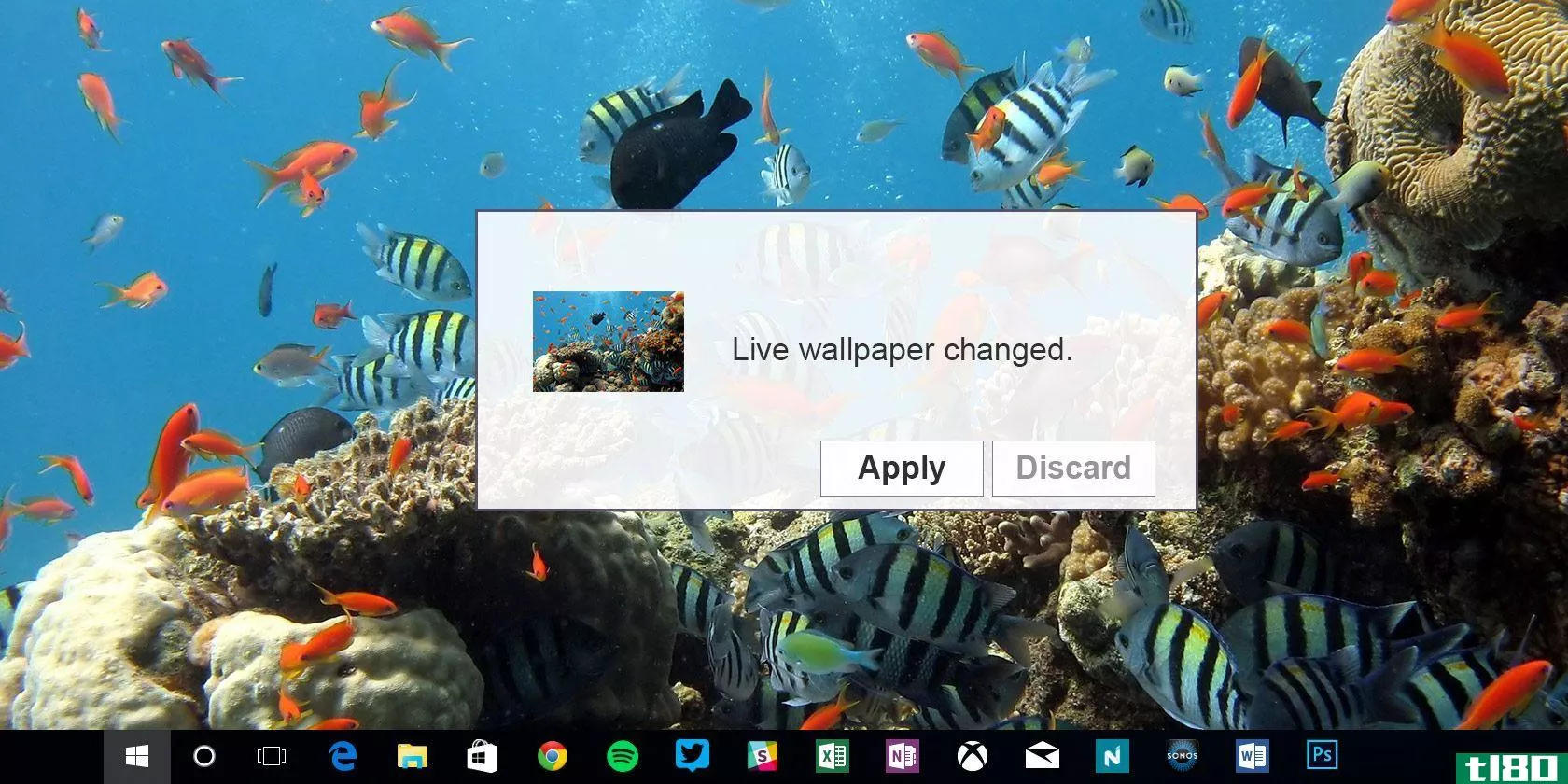
动画壁纸的利弊
如果你在智能电视、**或平板电脑上使用过实时壁纸,你就会知道它会产生什么样的影响。它不再是一张你从未去过的遥远地点的平淡照片,而是突然变得更有趣。你的智能**会给你一些移动的东西——也许是天体慢动作,或者是鱼在游泳。
它们并不适合所有人,但动画背景无疑在视觉上是丰富的。
然而,它们也可能会带来一些问题。虽然你的台式电脑可能不会受到影响,但在电池供电的设备上,实时壁纸可能是一个令人头痛的问题。从你的智能**电池寻找良好的性能?不要使用智能墙纸。
Windows10笔记本电脑和平板电脑也是如此。持续不断的背景动画会显著消耗电池电量,导致性能和电池寿命降低。因此,当谈到Windows时,动画直播背景或墙纸最好用在具有恒定电源的台式计算机上。
在本文中,我们将向您展示如何在Windows10上设置实时墙纸。
在windows10上,你有三种主要的方式来获取实时壁纸和动画背景。每个选项都允许您添加自己的背景或其他人**的背景。
- 壁纸引擎
- Stardock桌面
- 推送视频壁纸
让我们依次看看每个选项。
1适用于windows 10的墙纸引擎
与一些早期版本相比,Windows10中的个性化选项有所减少。除了同步到您的Microsoft帐户的主题和背景之外,桌面选项已经大大减少。
那么,你能做什么?好吧,从墙纸引擎开始是值得的。这款工具售价不到5美元,你可以创建自己的动画壁纸,甚至可以导入别人**的壁纸。它的特点是支持流行的纵横比和本机分辨率,而移动桌面背景可以从静态图像,网站和视频文件一样。支持的视频文件包括MP4、WebM、AVI、M4V、MOV和WMV。
这个工具的选项很多,使用起来也很简单。一旦启动,您只需从预先确定的一组实时桌面背景中进行选择,或者导入自己的背景。可以使用系统托盘中的“设置”对话框编辑各种元素。
虽然壁纸引擎在专用图形卡(GPU)下运行得更好,但这并不是必需的。如果需要,它可以配置为在低资源设备上运行,不过最好的结果是在功能强大的桌面PC上运行。
下载:壁纸引擎($5)
2适用于windows 10的stardock deskscapes 8
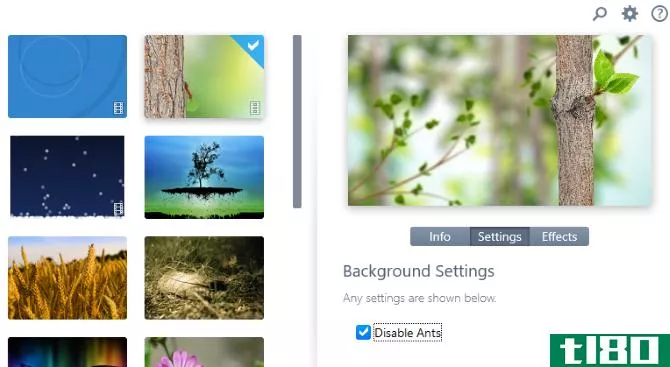
windows10用户的另一个选择是Stardock DeskScapes。此解决方案仅需7.99美元,还附带30天试用期。
安装后(请确保不要安装额外的软件),单击“开始30天试用”,然后输入电子邮件地址继续。然后,您需要通过单击电子邮件链接来验证30天的许可证。
完成后,切换回应用程序,从7个视频背景和许多令人惊叹的静态图像中进行选择。通常,这些图像可以使用DeskScapes设置进行调整;通过“颜色”、“效果”和“调整”可以调整它们。视频背景选项列在“设置”下。
当你对结果满意时,点击“应用到我的桌面”。您还可以使用Deskscape8图像和视频作为屏幕保护程序。同时,如果您想进一步定制Windows桌面,Stardock DeskScapes还提供了Object desktop,售价29.99美元。这包括许多工具,包括流行的Windows开始菜单替换,Start10。
下载:Stardock DeskScapes 8 for Windows 10(7.99美元,30天****)
三。推送适用于windows 10的视频壁纸
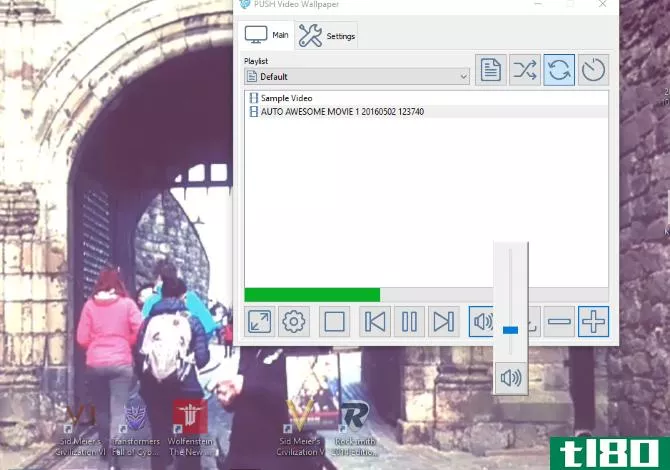
你的第三个选择是推送视频壁纸,同样是一个****的付费解决方案。这可以说是这些工具中最容易使用的。一个演示视频在发射时显示在一个环路上。
可以从系统托盘打开“推送视频壁纸”界面。在这里,您可以找到在循环中添加单个视频或创建视频播放列表。这些将按指定的顺序播放,剪辑的音量也可以调整。
与Stardock DeskScapes 8不同,推送视频墙纸允许您运行功能长度的视频作为桌面背景。或者,您可以只播放一个微妙的,循环剪辑。无论你喜欢哪种类型的现场壁纸,如果你有合适的剪辑,这个应用程序将运行它。
下载:推送视频壁纸(9.99美元,****)
**自己的windows 10视频壁纸
这是为Windows10桌面创建实时桌面背景的三个好工具。更好的是,其中一些甚至可以在Windows7和Windows8上运行。如果你喜欢使用GIF图像,你甚至可以在windows10中将GIF设置为壁纸。
同时,如果你正在为以前免费的功能付费而挣扎,你可以用VLC和桌面电影等工具为Windows**自己的动态壁纸。此外,这里有如何改变你的Mac壁纸。
- 发表于 2021-03-23 10:37
- 阅读 ( 306 )
- 分类:IT
你可能感兴趣的文章
5个美化桌面壁纸的有用提示
...横比的最简单方法是访问whati**yresolution.com网站. 或者,按Windows键+I打开“设置”菜单,然后转到“系统”>“显示”>“显示分辨率”。 ...
- 发布于 2021-03-11 03:19
- 阅读 ( 316 )
10个令人毛骨悚然的万圣节墙纸图片为您的桌面和启动屏幕
... 如果您只在左侧列出了应用程序,那么这个在Windows8和Windows10的开始屏幕上看起来非常棒。 ...
- 发布于 2021-03-12 18:04
- 阅读 ( 293 )
使用windows桌面的5种方法比使用快捷方式更好
桌面从一开始就是Windows的一部分,但传统上它只用来保存快捷方式。然而,拥有大量的快捷方式是杂乱无章的,在过去,我们已经向您展示了如何清理桌面和使用更好的快捷方式替代品。现在,有了整洁的桌面,是时候看看你...
- 发布于 2021-03-15 00:21
- 阅读 ( 194 )
喜欢黑色主题吗?7个小贴士让你的windows桌面更黑
一个黑暗的Windows主题是一个很好的开始,以减少眼睛疲劳和增加凉爽因素为您的桌面,但您可以使您的桌面更黑暗。 ...
- 发布于 2021-03-15 07:31
- 阅读 ( 226 )
如何在Windows10中设置幻灯片屏幕保护程序
... 无休止的幻灯片屏幕保护软件是一个免费的Windows工具与强大的选项,你正在寻找。 ...
- 发布于 2021-03-16 09:11
- 阅读 ( 219 )
如何使用动画gif作为您的桌面墙纸与雨表
...把你对礼物的热爱带到你的桌面上吗?有很多方法可以在Windows中创建GIF墙纸,但是使用流行的Windows程序raimeter,你可以在桌面上放置任意数量的GIF。 ...
- 发布于 2021-03-17 04:10
- 阅读 ( 201 )
如何在Windows10中设置白色桌面背景
...时候简单会赢,你只想让你的背景成为一个坚实的颜色。Windows 10允许您为此选择多种颜色,但在设置的个性化部分中,白色却很奇怪地丢失。在控制面板中访问个性化也没有什么好处,因为选择使用颜色只是将您重定向到Settings...
- 发布于 2021-03-17 14:51
- 阅读 ( 246 )
在Windows10中设置多个显示器的完整指南
... 您应该可以在设置图像中看到第二个显示。windows10方便地提供了这个界面,用户可以很容易地配置多个显示器。 ...
- 发布于 2021-03-25 01:09
- 阅读 ( 269 )
如何在windows中设置幻灯片作为墙纸
... 但是为什么你要只选择一张壁纸呢?在Windows中设置壁纸的幻灯片很容易,这样你就可以展示你所有的收藏了。下面是方法。 ...
- 发布于 2021-03-26 11:49
- 阅读 ( 234 )
这里是windows10存储默认壁纸的地方
windows10提供了一个不错的默认壁纸选择,但是如果你决定使用自定义壁纸,很容易忘记它们。如果您想再次使用默认图像,下面介绍如何查找和使用它们。 隐藏壁纸的案例 问题是:在新安装的Windows中,设置>个性化设置>...
- 发布于 2021-04-02 04:15
- 阅读 ( 172 )